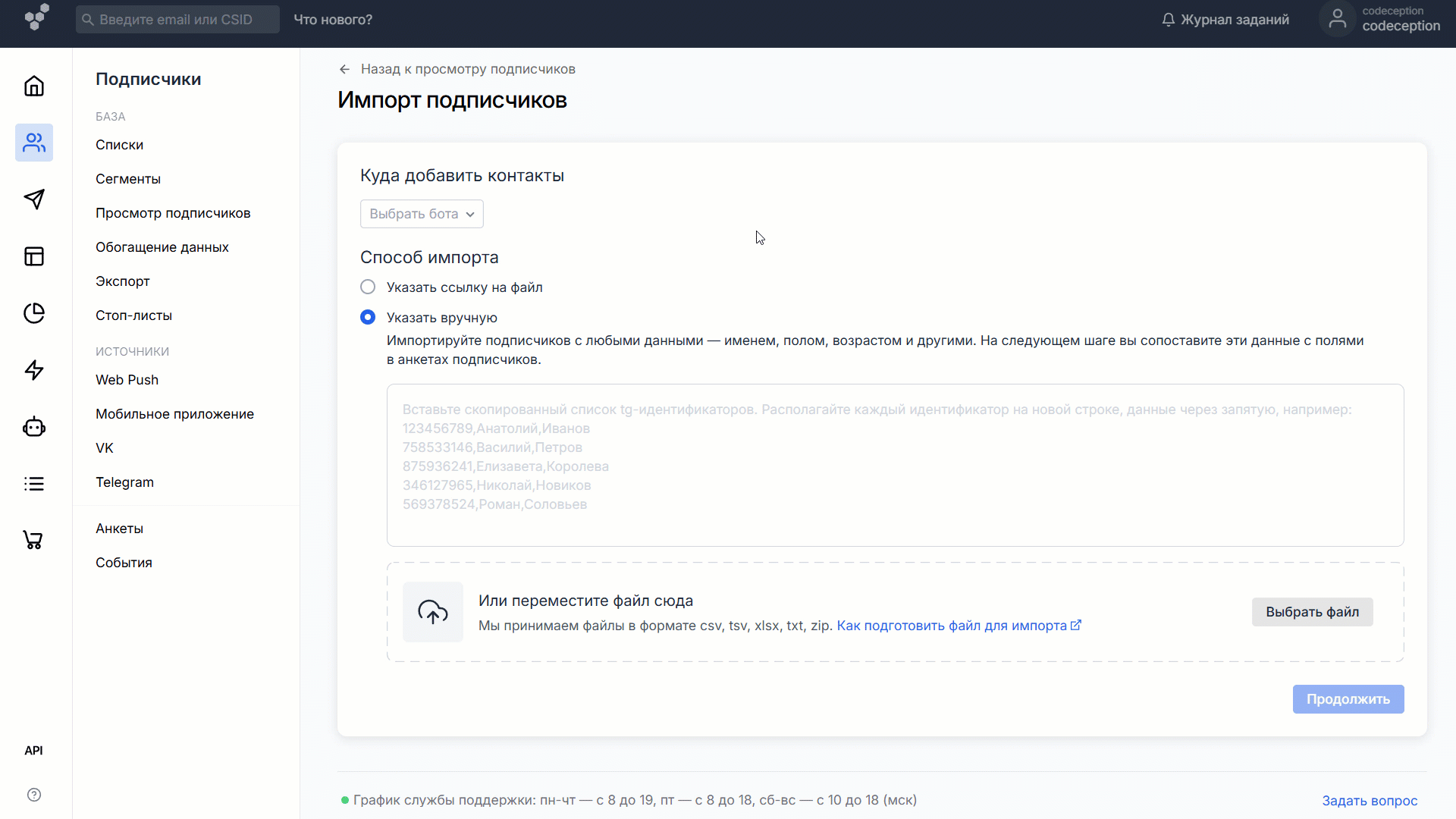Как подключить Telegram-бота
Вы можете отправлять рассылки в Телеграм через бота. Сообщения придут тем подписчикам, которые начали диалог с ботом после его подключения к Sendsay.
Один Telegram-бот можно подключить только к одному аккаунту Sendsay. В то же время к одному аккаунту можно подключить неограниченное количество ботов.
Как подключить бота
1. Скопируйте токен для доступа к боту в Телеграме
Откройте чат с ботом @BotFather — это верифицированный бот для создания и уп�равления ботами в Телеграме (поэтому у него есть синяя галочка рядом с именем аккаунта).
- Если бот уже есть
- Если у вас нет бота
В истории сообщений найдите и скопируйте токен для настройки удалённого доступа — это длинная комбинация из цифр и латинских букв.
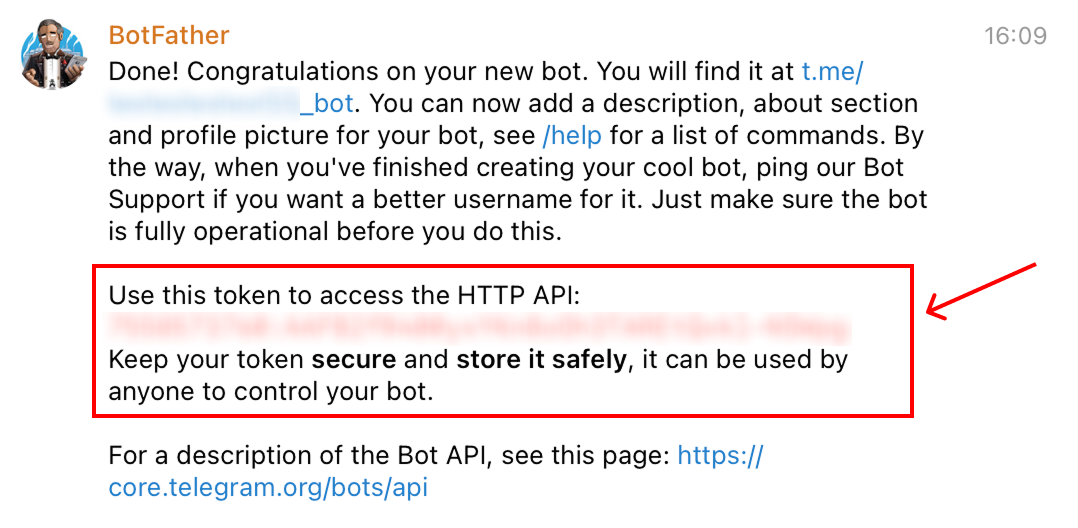
Нажмите /start и следуйте инструкции, чтобы создать Телеграм-бот. Затем скопируйте токен для настройки удалённого доступа — это длинная комбинация из цифр и латинских букв.
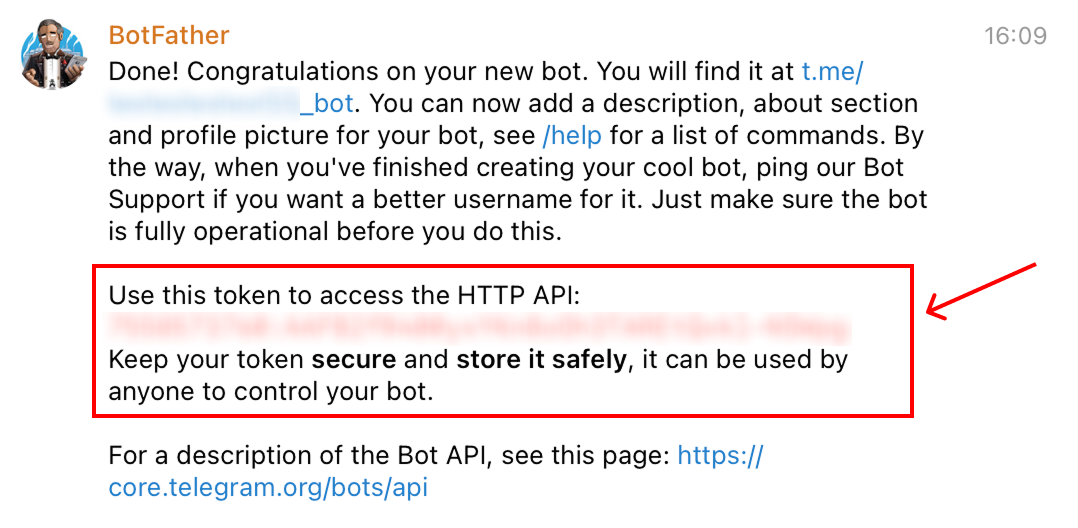
2. Подключите бота к Sendsay
-
Откройте раздел Подписчики → Telegram и нажмите «Подключить бота».
-
В появившемся окне вставьте токен и нажмите «Подключить бота».
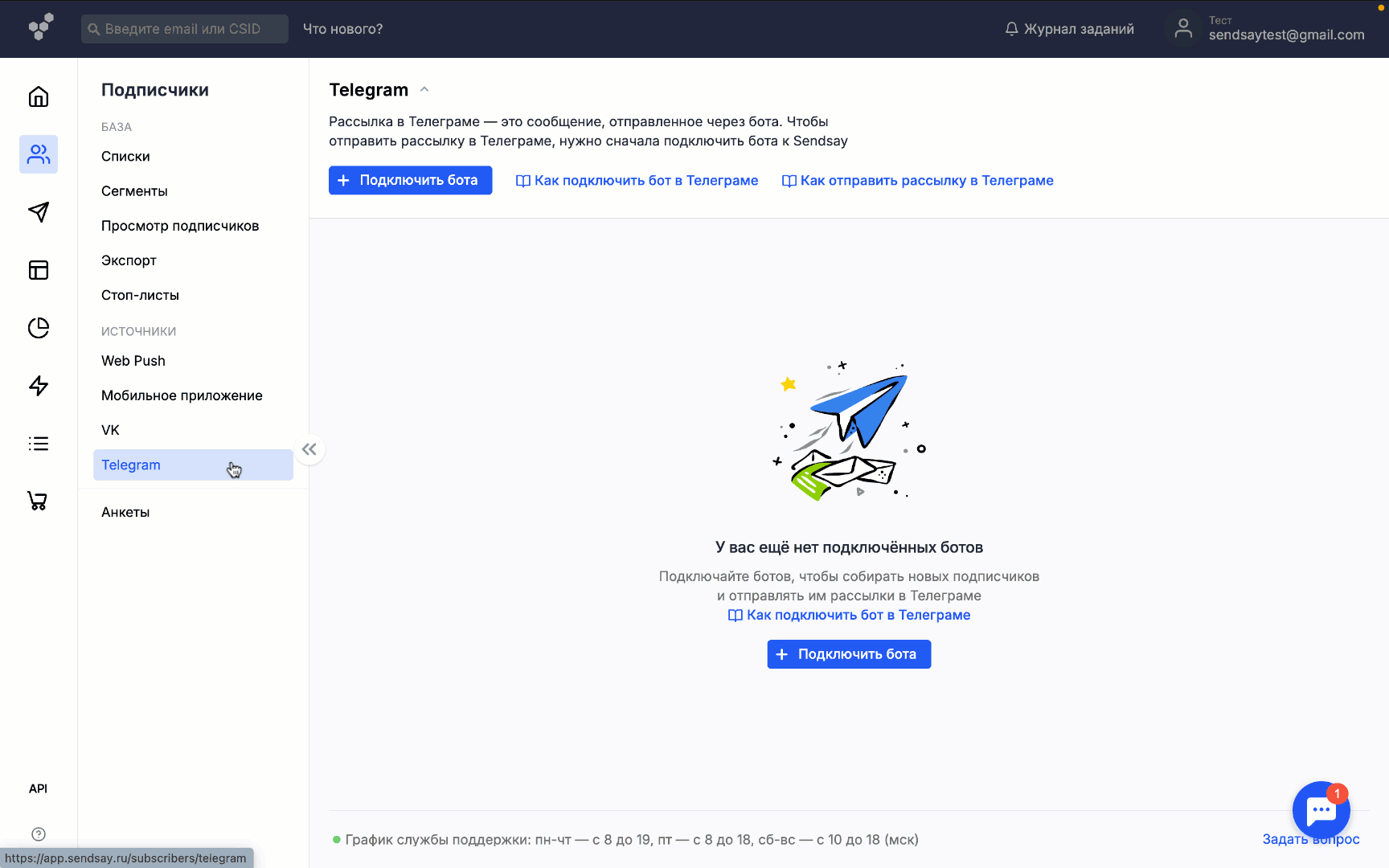
Как удалить бота
Откройте раздел Подписчики → Telegram. Рядом с ботом откройте выпадающий список и нажмите «Удалить».
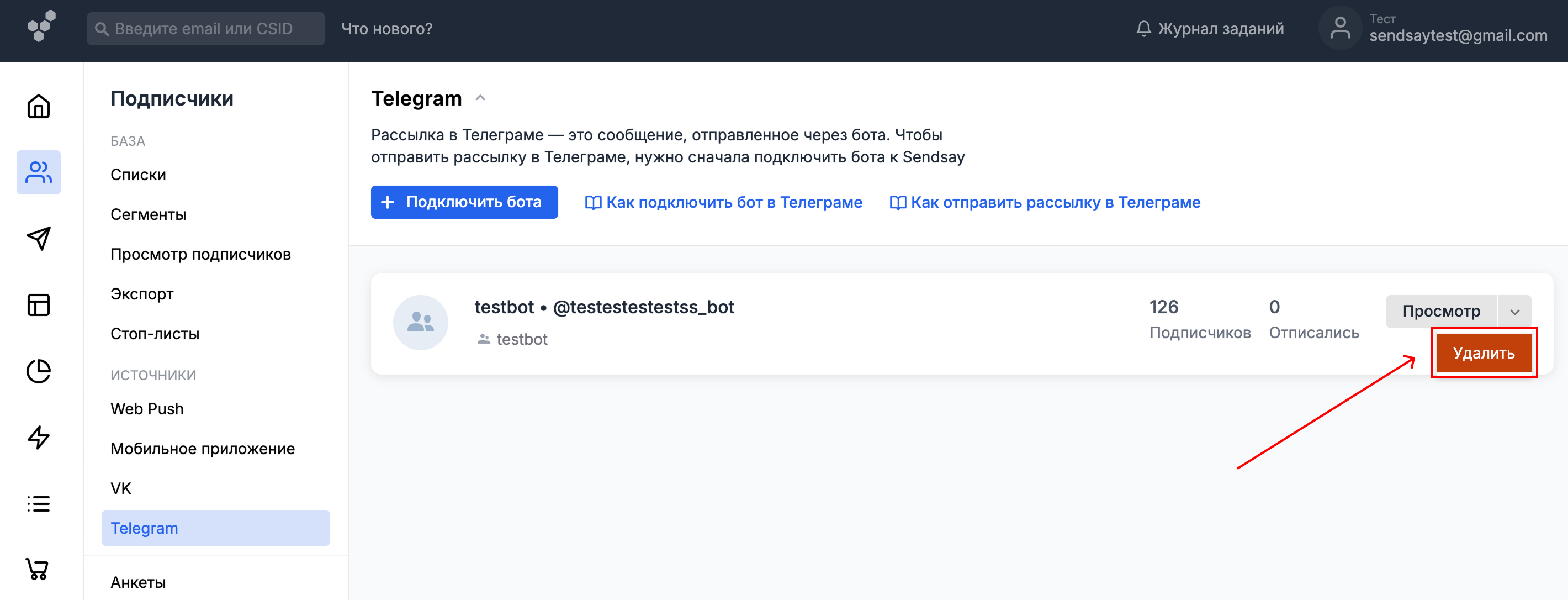
Как обновить токен бота
Если токен подключения перестал быть актуальным, на странице бота появится сообщение об ошибке.
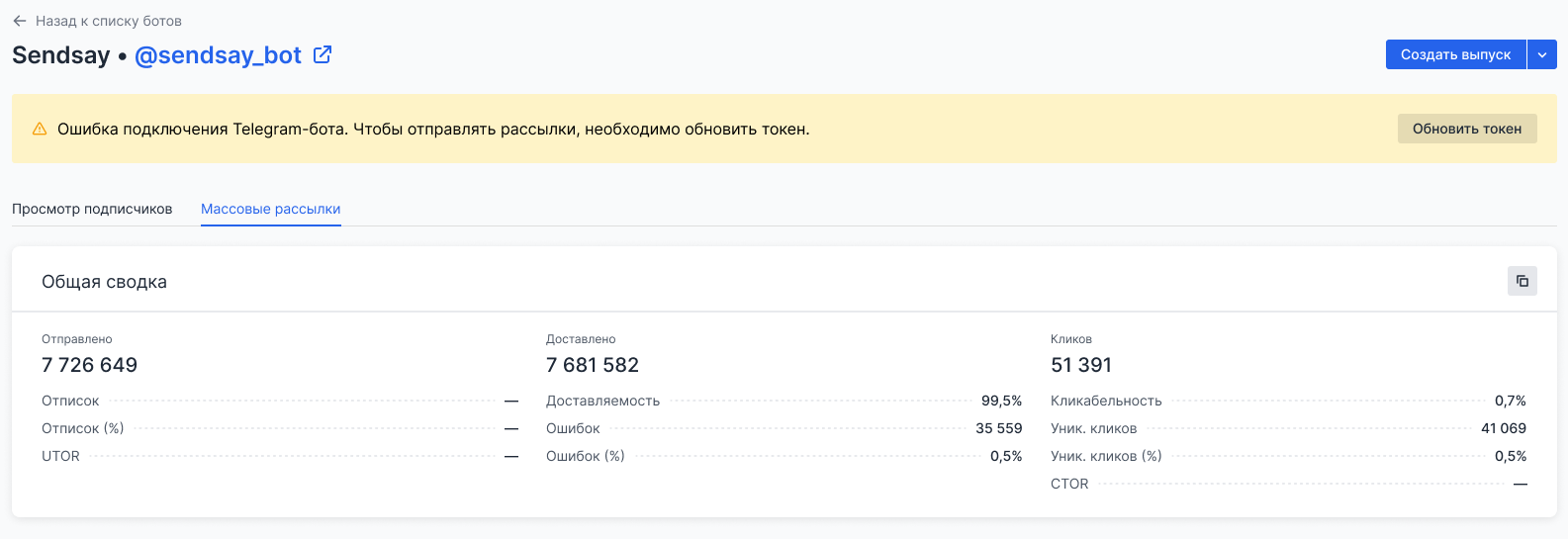
Чтобы ввести новый токен, нажмите «Обновить токен» рядом с сооб�щением, введите новые данные и сохраните изменения. Система проверит, что токен принадлежит именно этому боту — указать токен от другого бота не получится.
При обновлении токена контакты останутся в базе, бот не будет отключён.
Как объединить в профиле клиента email и контакт в Телеграме
Объединение контактов — это возможность дополнить анкетные данные клиента для тог�о, чтобы связываться по еще одному каналу и персонализировать рассылки. Объединить контакты можно тремя способами:
1. Добавить ссылку на бот в рассылку
Вы можете объединить email и контакт в Телеграме в одном профиле клиента. Для этого подписчику необходимо перейти в бот по специальной ссылке: контакты свяжутся после перехода из письма в бот и подписки на него.
Если это произойдёт, в профиле клиента появится отметка о подписке на указанный Телеграм-бот:
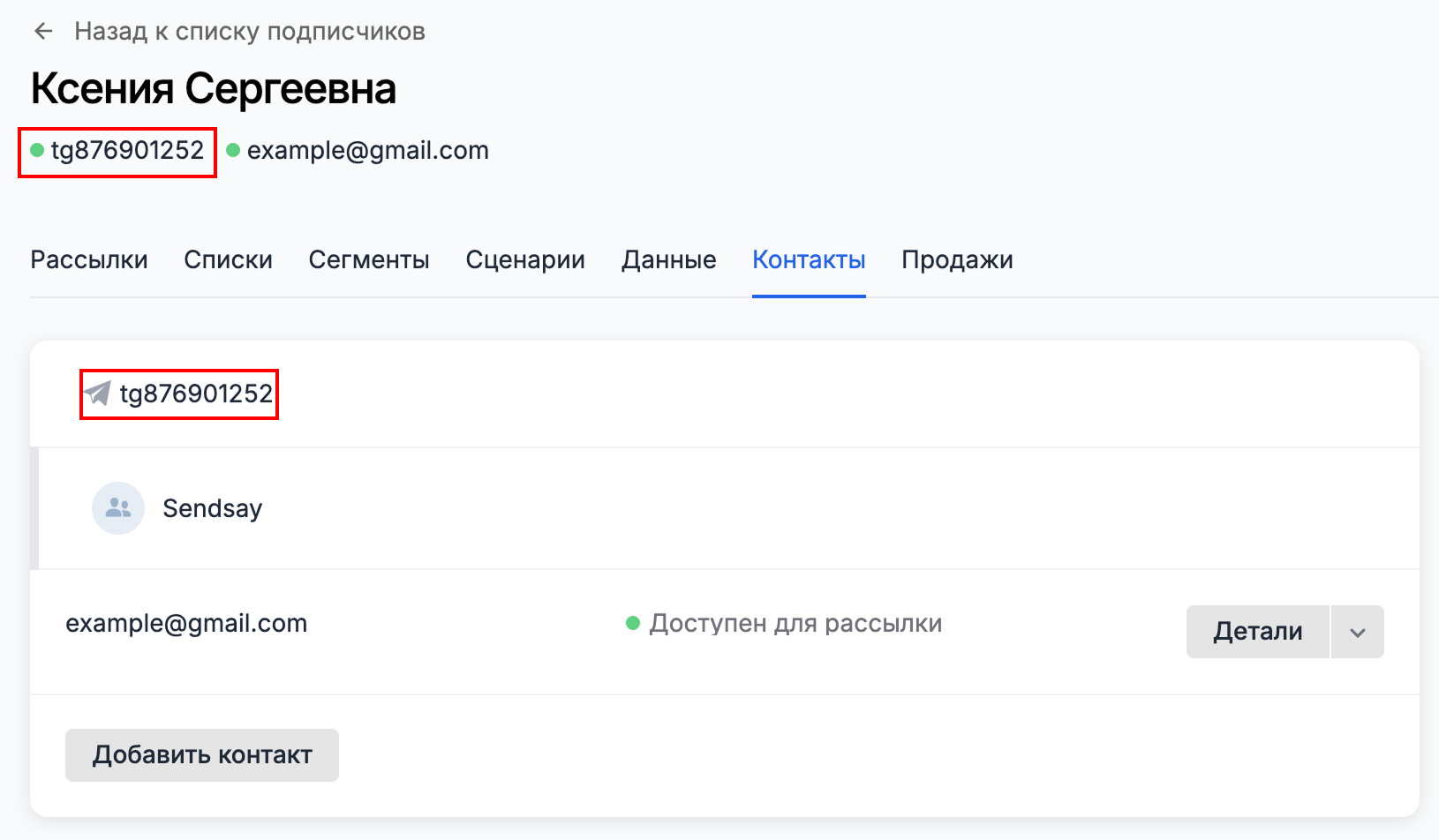
Чтобы объединить контакты, отправьте email-рассылку и добавьте в письмо ссылку с дополнительными параметрами:
?start=[% param.issue.id %]-[% param.letter.id %]-[% anketa.member.id %]
В итоге ссылка на бот в Телеграме будет выглядеть так:
<a
href="https://t.me/example_bot?start=[% param.issue.id %]-[% param.letter.id %]-[% anketa.member.id %]"
>Подписаться в Telegram</a
>
Вместо example_bot впишите название нужного бота.
2. Добавить ссылку на бот с указанием email
Если пр�едлагаете подписаться на Телеграм-бот, сформируйте ссылку с указанием email (если он вам известен). При формировании ссылки email-адрес и сама ссылка будут отличаться для каждого конкретного подписчика.
<a href="https://t.me/example_bot?start=PAYLOAD">Подписаться в Telegram</a>
Где PAYLOAD — это закодированная в base64 строка email=qwerty@mail.ru. Чтобы её закодировать, необходимо выполнить несколько шагов для каждого конкретного адреса:
- Перейдите в любой онлайн-кодировщик base64 — например, в Online Base64 декодер.
- В поле Текст → Base64 введите запись
email=qwerty@mail.ru, гдеqwerty@mail.ru— это email контакта, который хотите объединить с контактом в Телеграме. - Скопируйте получившуюся закодированную запись и вставьте её в ссылку вместо
PAYLOAD. - Вместо
example_botвпишите название нужного бота.
В итоге должна получиться похожая ссылка:
<a href="https://t.me/sendsay_bot?start=ZW1haWw9cXdlcnR5QG1haWwucnUg">Подписаться в Telegram</a>
При переходе по ссылке пользователь перейдёт в Телеграм-бот. Если в вашей базе контактов есть его email-адрес, то после перехода по ссылке контакт в Телеграме будет добавлен к указанному email как дополнительный контакт.
3. Отправить QR-код с ссылкой на бот
Чтобы объединить email и контакт в Телеграме, можно предложить пользователям переходить в бот по QR-коду, размещенному в письме. Для этого добавьте в письмо специальный код:
[% tgurl = "https://t.me/example_bot?start=" %]
[% issue = param.issue.id |uri %]
[% letter = param.letter.id |uri %]
[% member = anketa.member.id |uri %]
<img src="[% qr_code(tgurl _ '' _ issue _ '-' _ letter _ '-' _ member) %]" />
Вместо example_bot впишите название нужного бота.
Как импортировать подписчиков в бота
Вы можете импортировать Telegram-контакты в одного из подключённых ботов. Сделать это можно несколькими способами:
- со страницы подключённого бота, в разделе Подписчики → Telegram,
- из конкретного списка или со страницы всех списков в разделе Подписчики → Списки.
Для импорта подписчиков к аккаунту должен быть подключён хотя бы один бот.
- Импорт со страницы подключённого бота
- Импорт из списков
Чтобы импортировать подписчиков со страницы бота:
- Перейдите в раздел Подписчики → Telegram и откройте страницу нужного бота.
- В правой верхней части страницы откройте выпадающее меню и нажмите «Импортировать подписчиков».
- Проверьте, что выбран нужный бот. Если в системе подключено несколько ботов, выберите одного вручную.
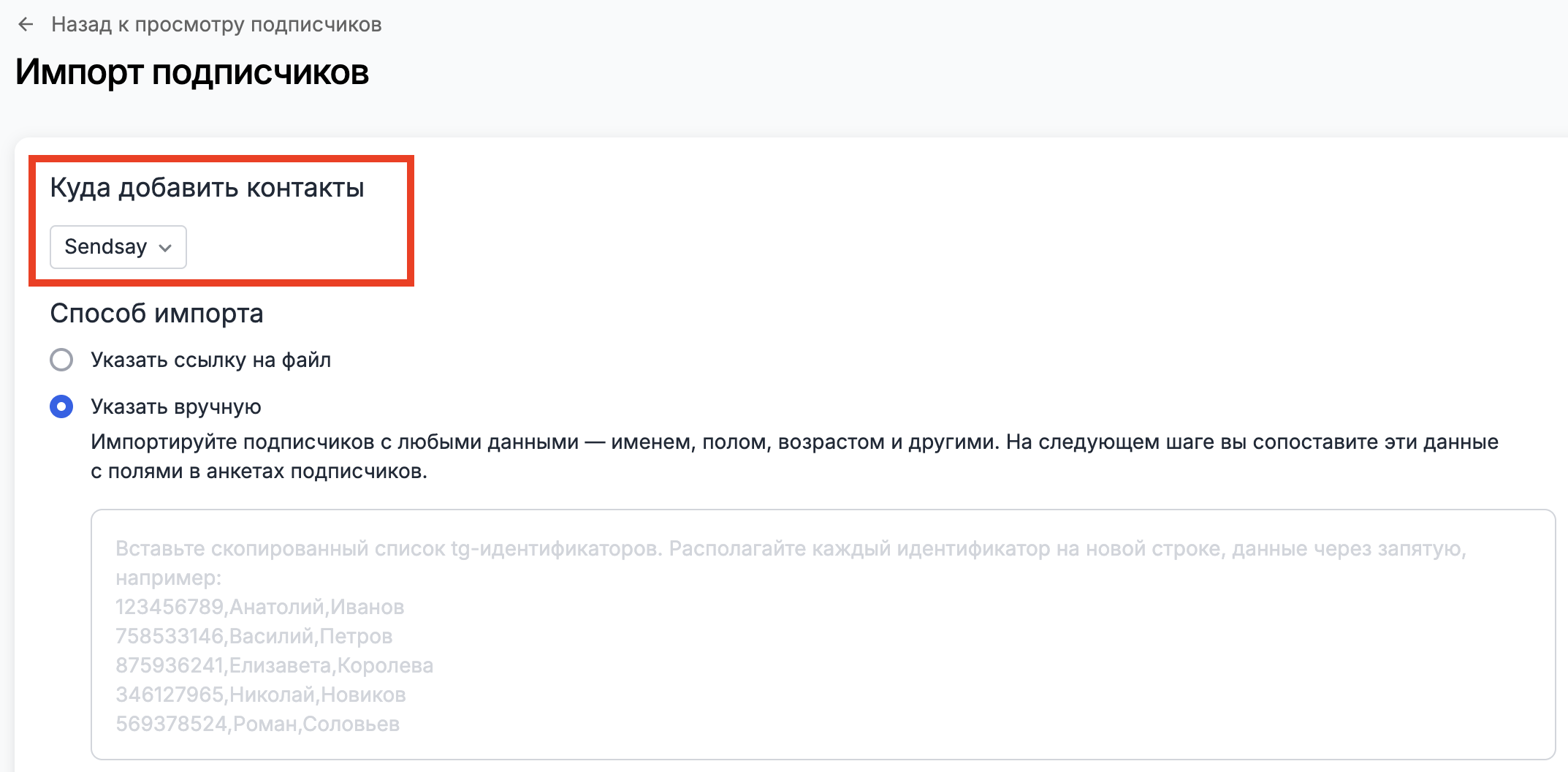
- Выберите подходящий способ импорта, загрузите данные и нажмите «Продолжить».
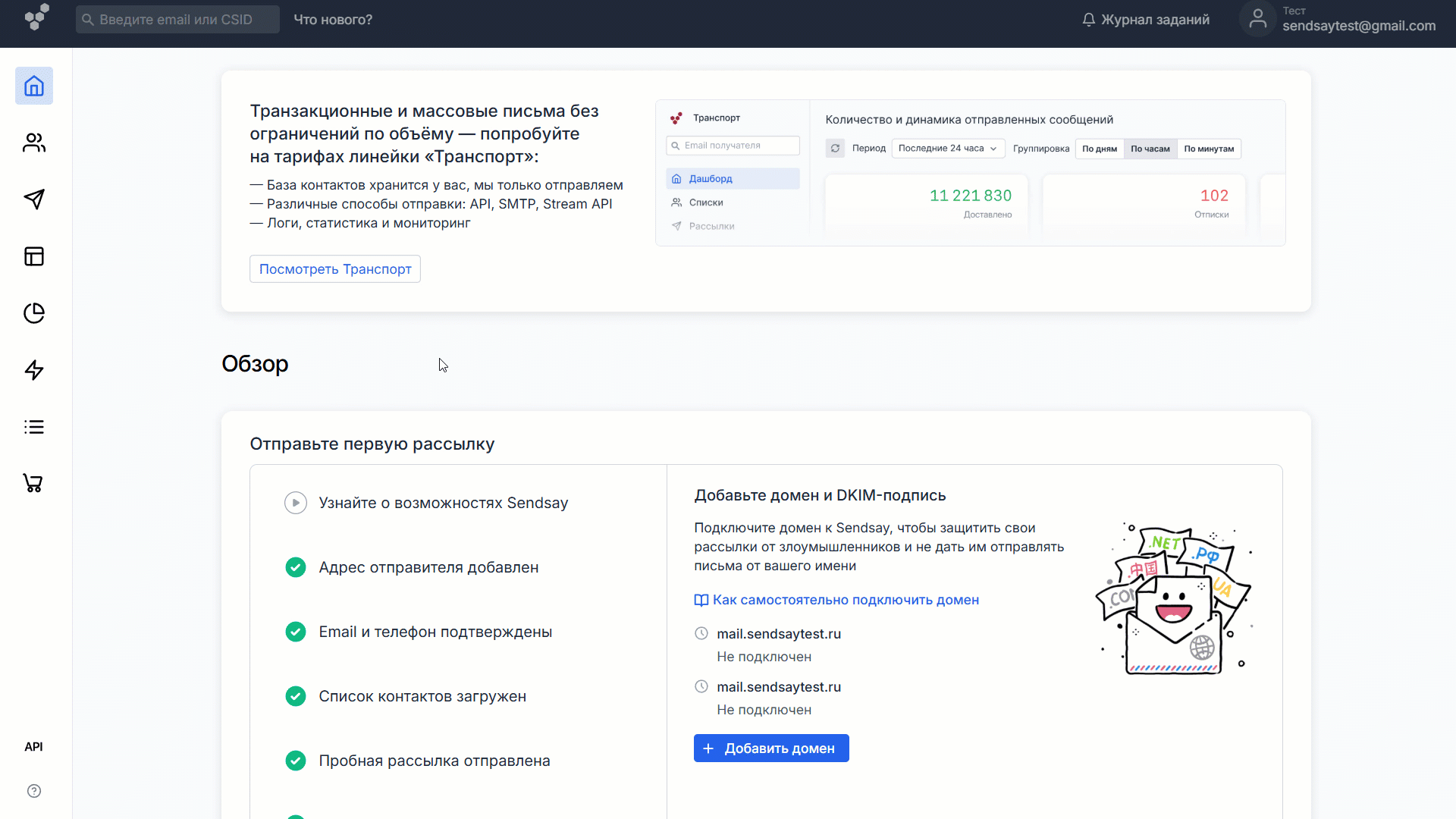 Важно
ВажноОбратите внимание на формат описания данных: для импорта указываются Telegram-идентификаторы — девятизначный цифровой ID пользователя Телеграм, без префикса
tg-. Кроме идентификатора, вы можете импортировать и другие данные о получателе: имя, фамилию или ник. Каждый идентификатор указывайте с новой строки, данные разделяйте запятой:123456789, Анатолий, Иванов
987654321, Olga
555666777 - Сопоставьте данные с полями анкет получателей: для колонки с идентификатором укажите тип поля Telegram, для остальных колонок — в зависимости от данных в них.
- При необходимости добавьте подписчиков в список и подключите дополнительные настройки.
- Нажмите «Импортировать», чтобы начать загрузку.
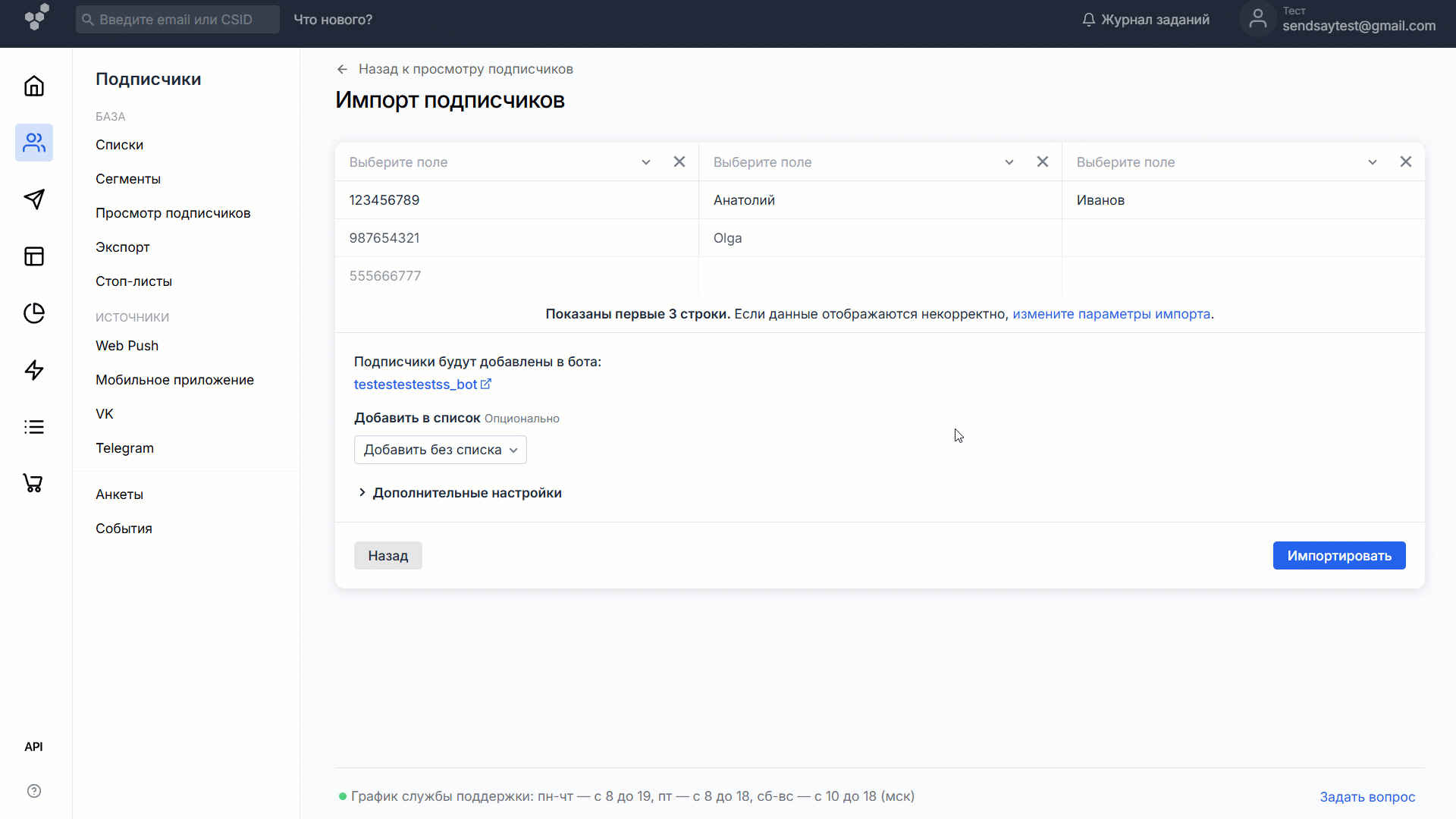
Чтобы импортировать подписчиков из списка в подключённый Telegram-бот:
- Перейдите в раздел Подписчики → Списки.
- Напротив нужного Telegram-списка нажмите «Импортировать» или откройте список, и в выпадающем меню нажмите «Импортировать подписчиков».
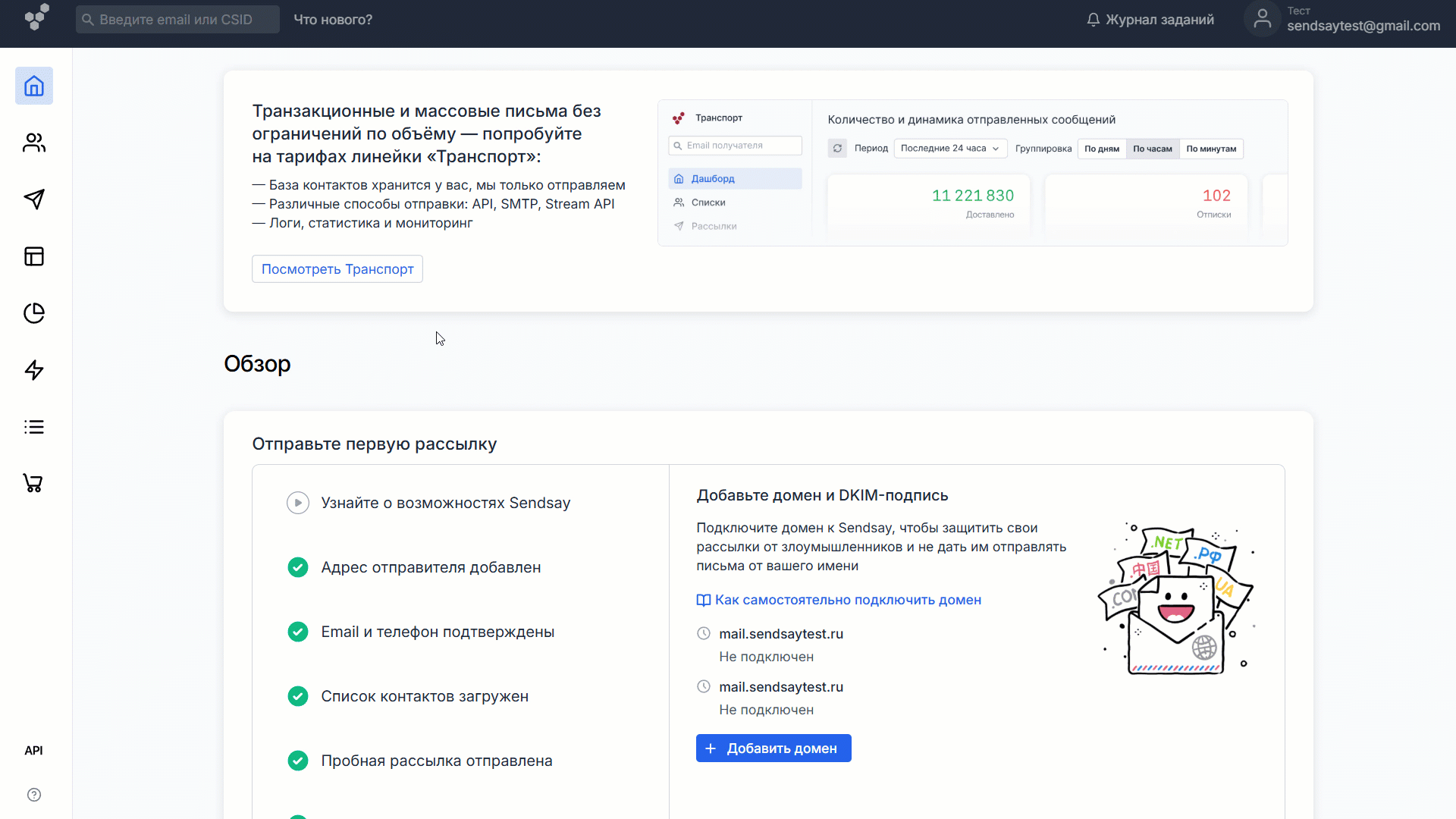
- Выберите бота, в который хотите импортировать контакты.
- Выберите подходящий способ импорта, загрузите данные и нажмите «Продолжить».
- Сопоставьте данные с полями анкет получателей: для колонки с идентификатором укажите тип поля Telegram, для остальных колонок — в зависимости от данных в них.
- При необходимости добавьте подписчиков в список и подключите дополнительные настройки.
- Нажмите «Импортировать», чтобы начать загрузку.